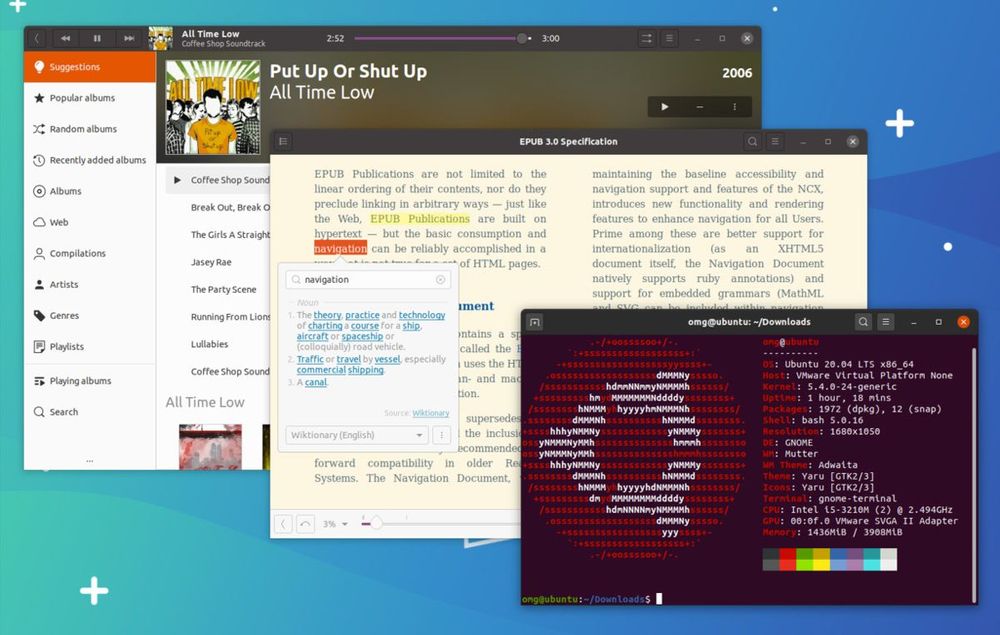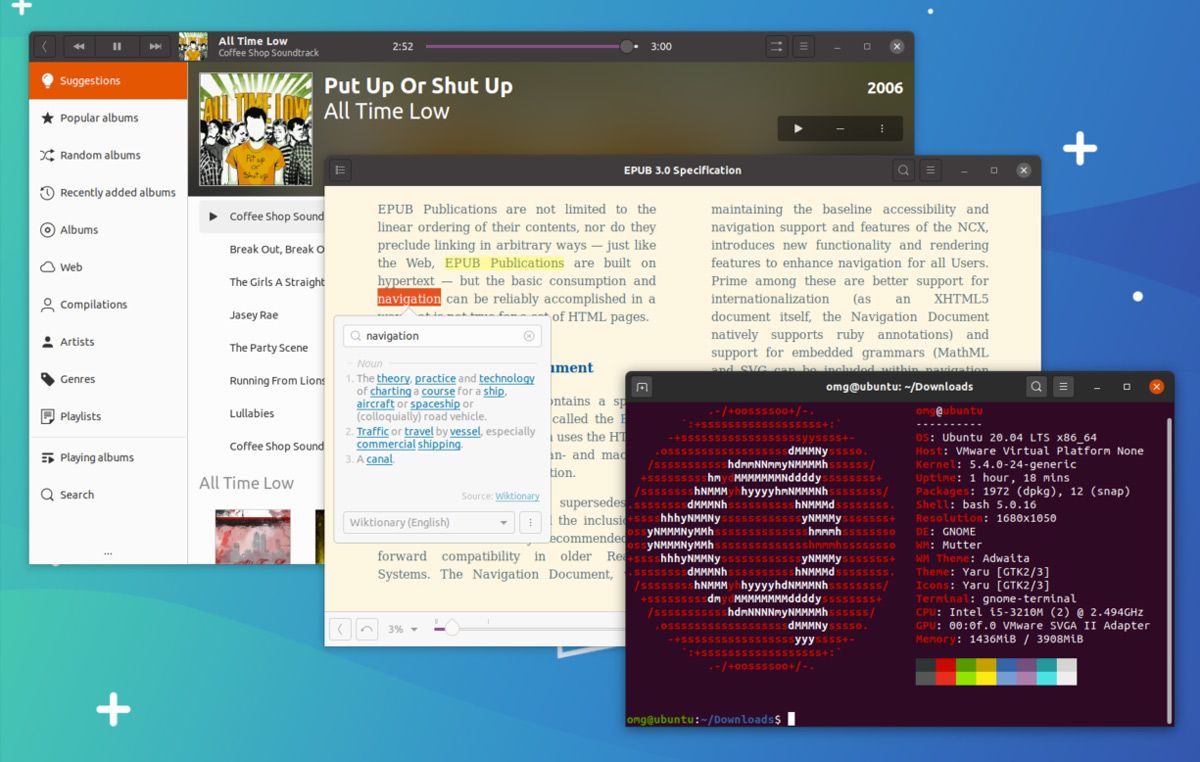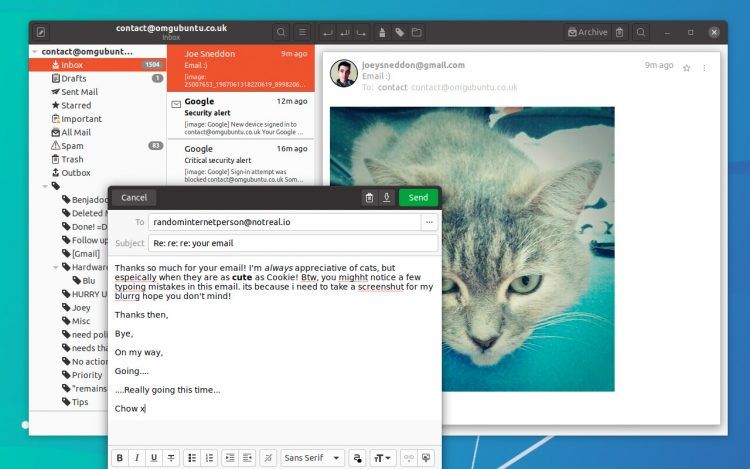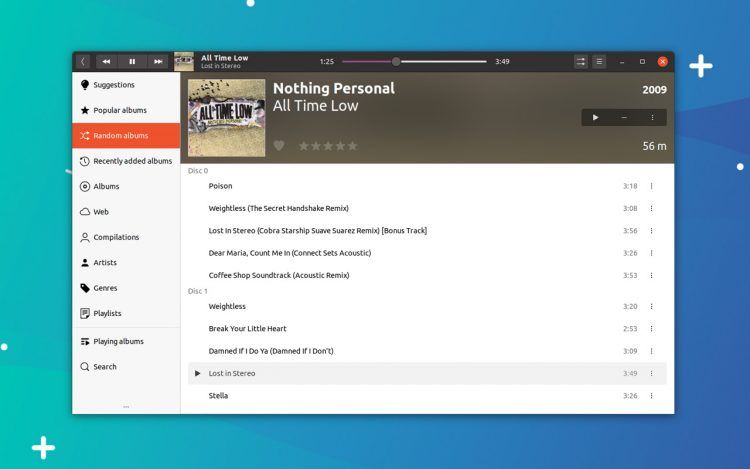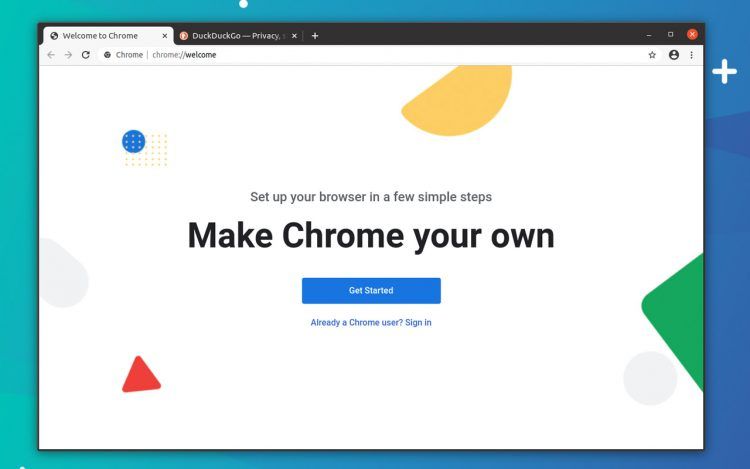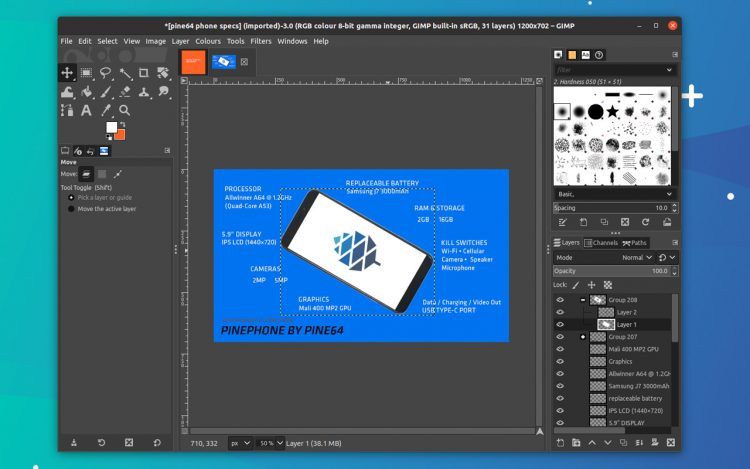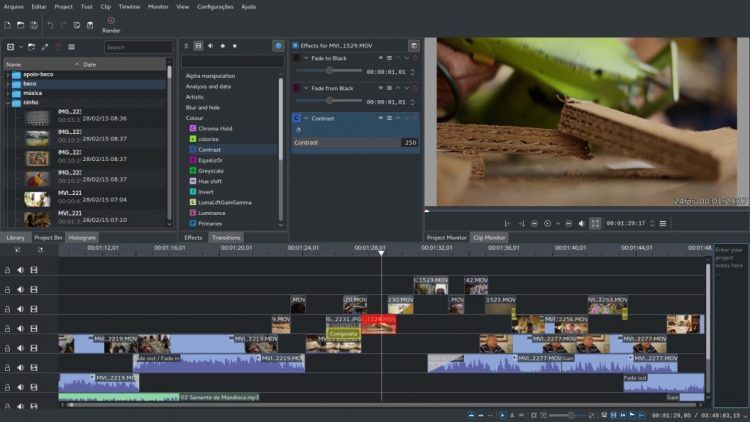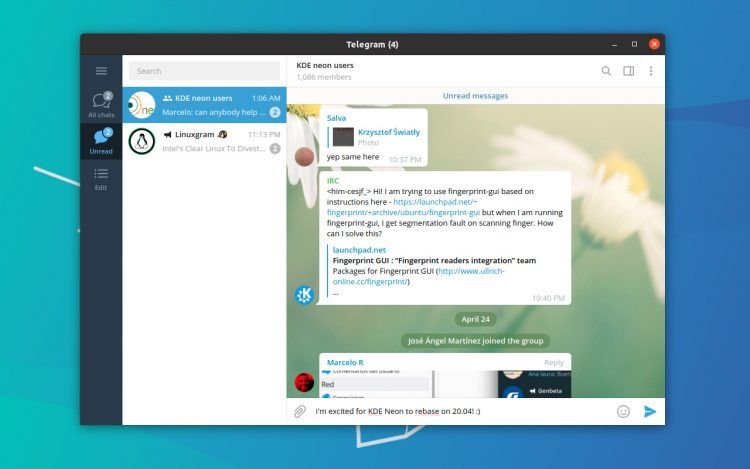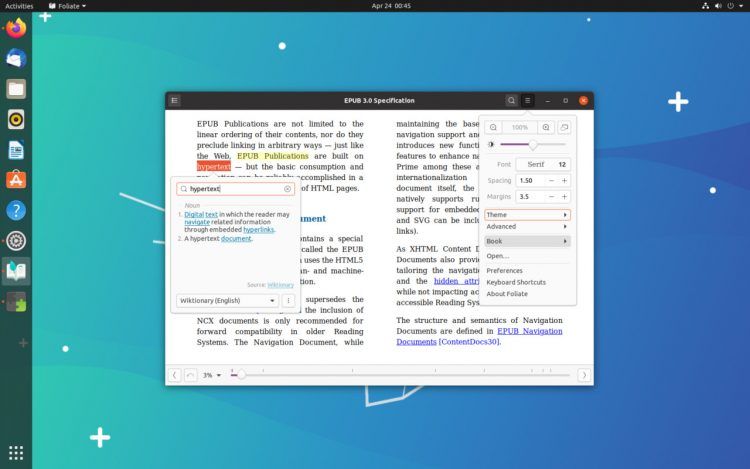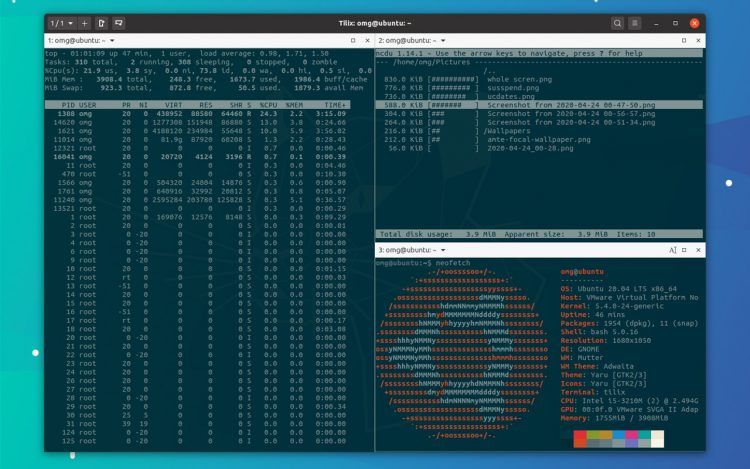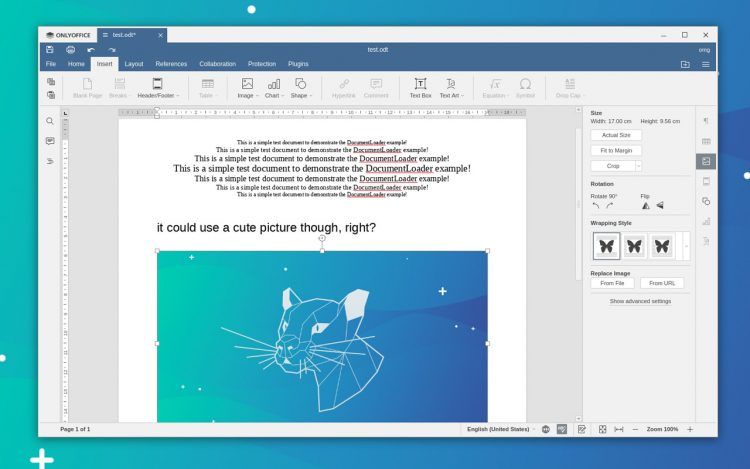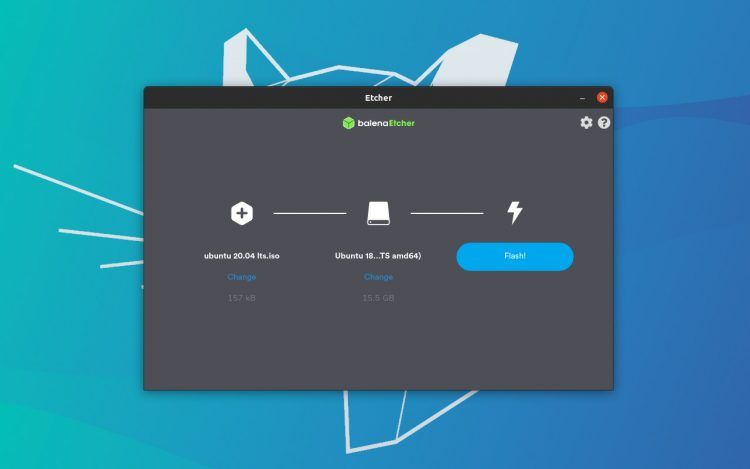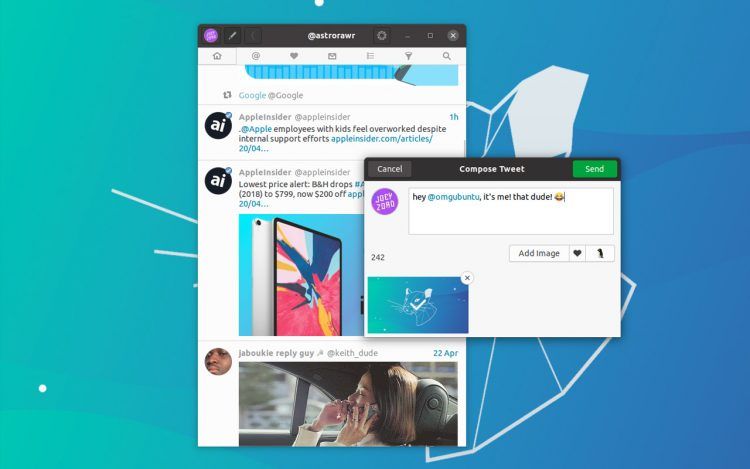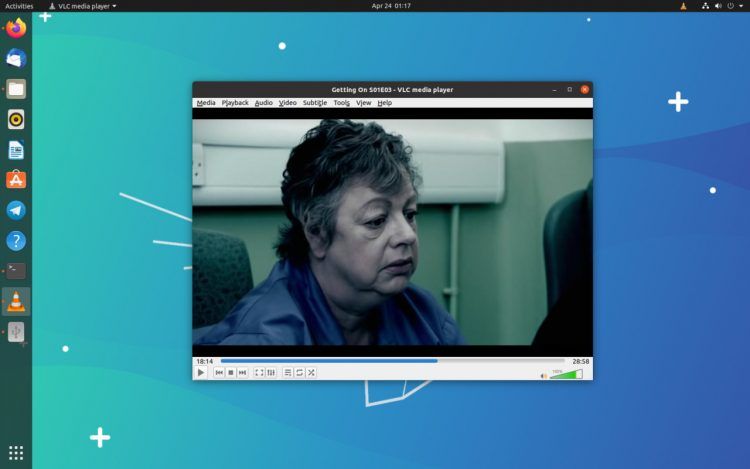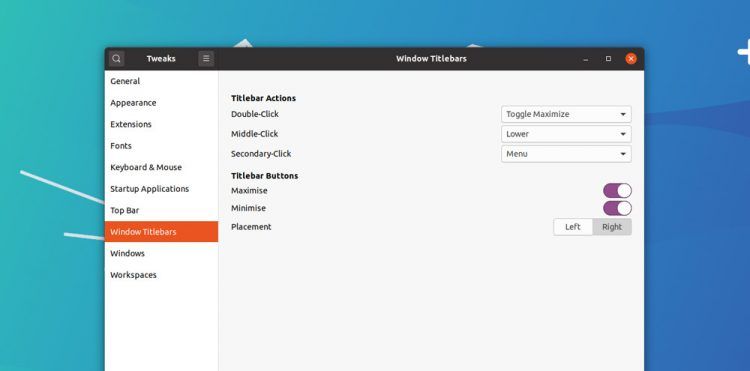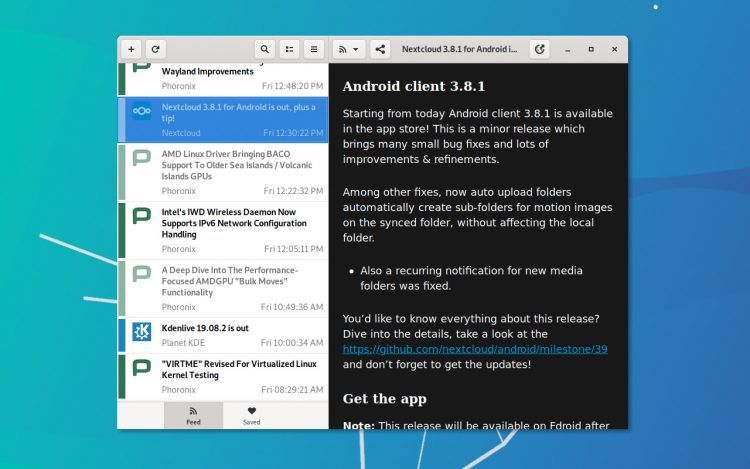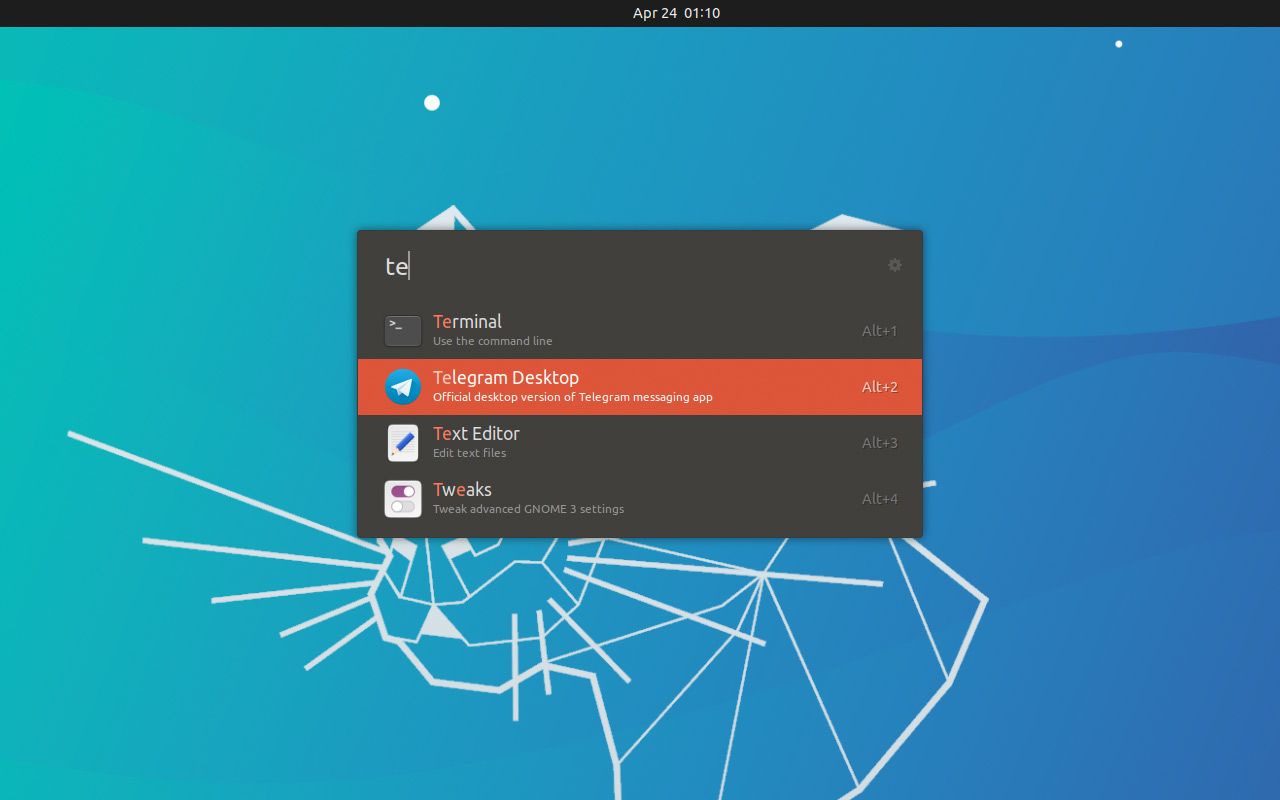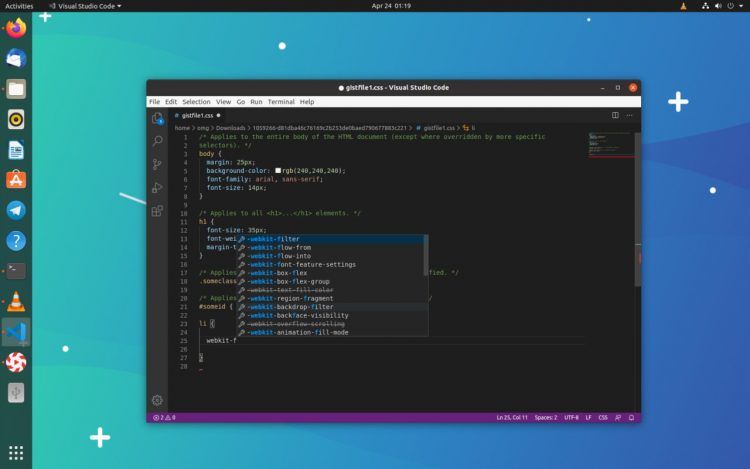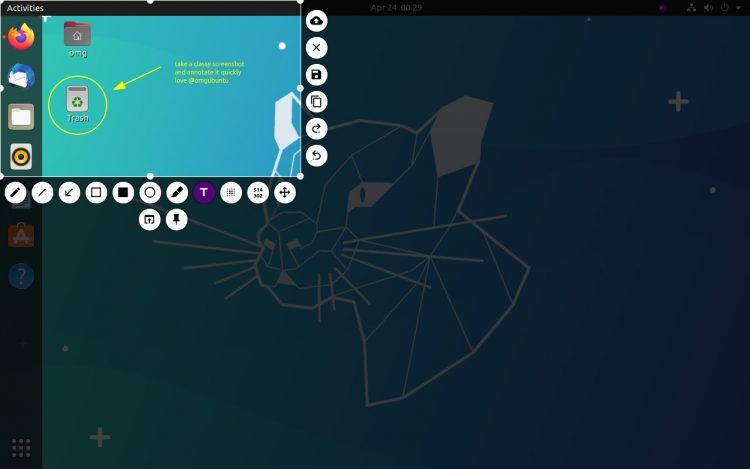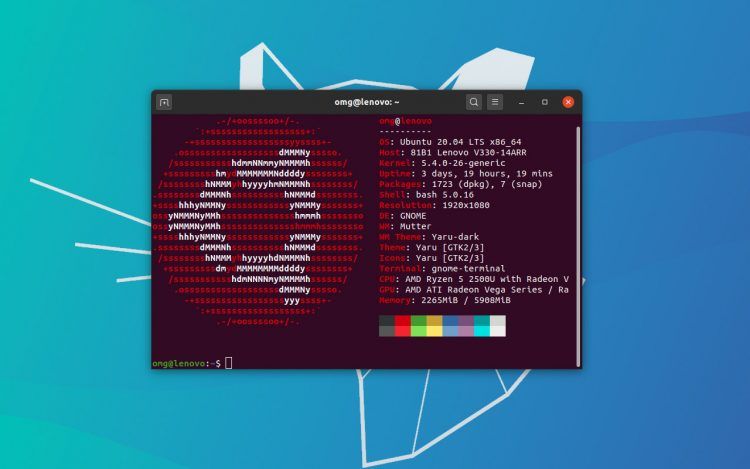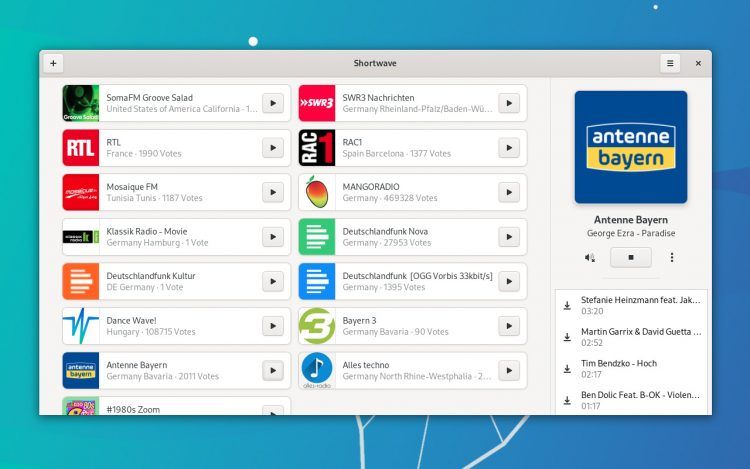лучшие приложения для linux
Лучшие программы и приложения для Линукс / Linux 🐧 в 2020 году
Linux с каждым годом становится все популярнее. Благодаря хорошо поддерживаемым, дружественным к пользователю дистрибутивам, многие люди понимают, что эта бесплатная операционная система с открытым исходным кодом является жизнеспособной альтернативой как для Windows, так и для MacOS.
Согласитесь, ни один компьютер не будет полезен если нет достойных приложений для выполнения работы. Это будет проблемой для новых пользователей Linux, потому что многие привычные по предыдущим операционным системам приложения, просто не доступны в форме Linux.
Мы подобрали примеры лучших приложений для Linux из категории общего использования, чтобы новичкам было проще начать работу.
Несомненно все наши рекомендации из статьи «Лучшее в 2019 году программное обеспечение и приложения для Linux», остаются в силе, но произошли изменения в ценовой политике.
Photoshop считается стандартом, когда дело доходит до редактирования фотографий. Photoshop доступен как для Windows, так и для Mac. На самом деле, теперь даже есть версия Adobe Photoshop для iPad.
Но нет никакой версии этого популярного приложения для Linux. Можно использовать Photoshop через виртуальную машину, но это будет не очень хорошо работать.
К счастью, в Linux есть GIMP. Надежная, бесплатная и открытая альтернатива Photoshop. GIMP существует уже несколько десятилетий и предлагает большинство наиболее важных функций, которые есть в Adobe. Опытный пользователь GIMP может достичь тех же результатов, что и знаток Photoshop.
Программное обеспечение для рисования векторной графики бывает довольно дорогим, но если вы готовы смириться с несколькими недочётами, то Inkscape предоставит вам все необходимые инструменты, абсолютно бесплатно.
Конечно, наличие художественного таланта зависит от вас, но если вы умеете рисовать, Inkscape поможет сделать ваши задумки реальностью. У него есть некоторые ограничения с поддержкой формата файла, но в целом у вас не будет проблем, чтобы делиться своими творениями с клиентами и другими художниками.
Что хорошего в Steam (store.steampowered.com/linux). Это клиентское приложение от корпорации Valve, которая владеет и управляет крупнейшим в мире цифровым магазином ПК.
Вы можете не только покупать нативные игры для Linux через Steam, вы также можете играть во множество игр для Windows, сертифицированных для работы в специальной реализации WINE. Известный как «Steam Play», он буквально изменил правила игры на компьютере с Linux.
LibreOffice, любимый студентами, работниками программного обеспечения с открытым исходным кодом во всем мире, является окончательной альтернативой безжалостному Microsoft Office. Он включает в себя текстовый процессор, приложение для работы с электронными таблицами, приложение для презентации и решение для базы данных.
Libreoffice выглядит довольно знакомым для тех, кто работал с офисом Microsoft в 2000-х годах, до радикального изменения интерфейса. В Libreoffice большинство пользователей найдут все необходимые функции, хотя они могут быть там где вы не ожидаете.
Программа верстки страниц для Linux, FreeBSD, PC-BSD, NetBSD, OpenBSD, Solaris, OpenIndiana, Debian GNU / Hurd, Mac OS X, OS / 2 Warp 4, eComStation, Haiku и Windows.
За последние несколько лет настольная публикация (DTP) немного оживилась. В связи с растущей популярностью электронных книг eBooks, eReaders, планшетных компьютеров и других цифровых заменителей бумажных носителей, снова стало актуальным создание страниц и красивых интерьеров книг.
Самостоятельно публиковать стало легче, чем когда-либо, и если у вас есть доступ к специализированной программе для настольных издательских систем, то вы можете сделать ее похожей на реальную книгу, не выходя из собственного компьютера.
Эта замечательная программа начиналась как простая программа на Python, а теперь превратилась в серьезную DTP-программу. Учитывая стоимость профессионального программного обеспечения DTP, Scribus определенно считается одним из лучших приложений из этой сферы для Linux всех времен.
С популярностью сетевых почтовых сервисов, таких как Gmail, не так много обычных пользователей испытывают реальную потребность в настольном почтовом клиенте. Тем не менее, если вам нужно использовать рабочую учетную запись электронной почты или частный почтовый сервер, имеет смысл держать под рукой клиентское программное обеспечение.
Это требуется если вам нужно использовать расширенные настройки или хранить всю электронную почту в автономном режиме. Неважно почему вам нужен почтовый клиент, пользователи Linux должны попробовать Mozilla Thunderbird. Он поддерживается на Windows и Mac, это полезно, если вам нужно использовать несколько платформ и требуется согласованность.
В начале 2019 года Mozilla решила модернизировать Thunderbird с поддержкой Gmail, обновлением интерфейса и удобным шифрованием. На данный момент, это самое поддерживаемое и одно из наиболее полнофункциональных приложений Linux для почтовых клиентов.
Существует много причин для записи вашего экрана (скринкастинга). Вы хотите создать учебник, документировать ошибку или что-то сделать в прямом эфире для аудитории. Программное обеспечение Open Broadcast, на протяжении многих лет использовалось для цифровой видеозаписи информации на разных платформах.
Интерфейс немного спартанский, и не много мануалов по обучению, но OBS легко использовать, он бесплатен. Он также предлагает несколько изящных расширенных функций, главной из которых является возможность легко создавать записи, которые смешивают несколько источников видео. Например, вы можете одновременно записывать свой рабочий стол и канал веб-камеры. Легко упорядочивать элементы, которые окажутся в конечном видео.
Поскольку OBS очень популярен, он поддерживается всеми важными потоковыми сервисами, поэтому вполне безопасно делать ставку на OBS, нет необходимости в будущем изучать что-то подобное ещё.
Поразительно, что вы можете бесплатно получить видеоредактор голливудского уровня, например DaVinci Resolve, но это правда! Бесплатная версия имеет некоторые незначительные ограничения по сравнению с DaVinci Resolve Studio за 300 долларов, но для 99% пользователей это будет фантастический видеоредактор, который также включает в себя надежный пакет обработки звука по умолчанию.
Если у вас правильная версия Linux (например, CentOS), вы также можете создать абсолютно чудовищную многоядерную рабочую станцию для рендеринга видео с несколькими графическими процессорами. DaVinci также продает каталог, полный удивительного видеооборудования и оборудования для камер, которые отлично работают с Resolve, поэтому, если вы хотите перейти в высшую лигу видеопроизводства, DaVinci может остаться с вами до конца.
Если это профессиональное решение немного пугает, попробуйте OpenShot (www.openshot.org).
Slack, несмотря на название, является одним из самых популярных приложений для обмена сообщениями в мире, позволяющим группам людей продуктивно работать вместе. Есть целые организации, которые используют Slack в качестве своеобразного клея, связывающего их вместе, и так как многие разработчики работают в среде Linux, то и там есть надежная версия приложения.
Slack не является приложением с открытым исходным кодом и для работы полагается на онлайн-сервис, но если вы не одиночка, он станет неотъемлемой частью любой рабочей станции Linux.
Конечно, многие скажут, что Transmission (transmissionbt.com)- это их любимый клиент Torrent, но есть причина, по которой uTorrent стал стандартом де-факто в отношении программного обеспечения Bittorrent на любой платформе. Это быстрый, очень легкий и невероятно простой в использовании для скачивания фильмов, в частности.
FireFox не отстаёт от Chrome, когда речь заходит о современных функциях просмотра веб-страниц и содержит гораздо меньше проблем с конфиденциальностью. Если вам не нравится, что Google контролирует всё, что вы делаете в Интернете, уход от браузера Chrome является важным первым шагом в обеспечении безопасности вашей онлайн-активности.
Если вы долгое время работали в области аудиоинженерии, значит вы уже слышали об Audacity. Это мощные много дорожечные приложения для записи звука с крепким набором плагинов и инструментов для управления этим звуком после его записи.
Audacity достаточно прост для любого, когда дело доходит до не сложных записей, но он также может быть использован для создания профессионального контента. Вы можете записывать музыку с помощью функции нескольких дорожек или создавать приятный подкаст с фоновой музыкой и четко отредактированным диалогом.
Audacity также имеет отличный набор инструментов для правки, так что вы можете удалять нежелательный шум, изменять звуковые свойства клипа и работать со всеми остальными звуковыми настройками. Конечно, вам нужно понимать как это работает, для этого есть много учебных материалов.
Это легкий, быстрый и очень удобный. Ваша музыкальная библиотека будет организована в одно мгновение, и вы потратите больше времени на выключение звука, чем на просмотр гигантского случайного плейлиста.
За последние несколько лет технология виртуальных машин стремительно развивается. Большинство современных процессоров могут работать с виртуальными машинами с небольшим снижением производительности, и это позволяет вам получить доступ к нескольким операционным системам на одном компьютере без необходимости разбивать диск или перезагружать систему.
Виртуальные машины очень удобны для соблюдения конфиденциальности и кибербезопасности и позволяют запускать приложения, не предназначенные для операционной системы хоста.
К счастью, пользователи Linux имеют доступ к одному из лучших приложений для виртуальных машин на любой платформе. VirtualBox прост в использовании и широко совместим со многими различными операционными системами в качестве хоста. Это означает, что вы можете запускать Windows, другие дистрибутивы Linux и многое остальное в окне на рабочем столе Linux.
Удобные для пользователя решения резервного копирования в Linux встречаются довольно редко, но если у вас есть система Debian (например, Ubuntu), вы можете использовать приложение под названием Timeshift, чтобы делать резервные копии.
Это бесплатный и открытый исходный код, он требует ручной установки. Как только вы установите его в свою систему, получите дружественный графический интерфейс и простую настройку. В маловероятном случае, если ваша система Linux потерпит катастрофический сбой, вы будете спокойны, ведь у вас есть Timeshift.
Последняя версия Gparted имеет понятный и простой графический интерфейс, поэтому у вас не будет проблем с пониманием текущей компоновки ваших дисков. Вы можете легко удалять, изменять размеры и создавать разделы, с небольшим шансом нанести непоправимый ущерб вашей системе. Это безусловно намного проще в использовании, чем командная строка.
О DropBox для Linux не так много можно сказать. Это тот же базовый клиент для сервиса DropBox, который вы получаете на других платформах. То есть он прекрасно интегрируется с вашей локальной файловой системой и просто работает.
Вы можете подписаться на бесплатную учетную запись, которая включает в себя несколько гигабайт хранилища, поэтому нет никаких причин, чтобы не попробовать.
К сожалению, у него нет Skype или надлежащей поддержки VOIP, но если вы хотите, можно пообщаться в чате с помощью текста.
Как и MacOS, в Linux нет проблем с вирусами. Потому что у него относительно небольшая база пользователей, поэтому у людей, которые пишут вредоносные программы, нет особого стимула нападать на эти системы.
Однако это не означает, что в Linux нет вирусов, как некоторые ошибочно полагают. И когда дело доходит до доступных вариантов антивируса для пользователей Linux, выбор довольно ограничен.
Никогда не говорите, что в Linux нет подходящих приложений для любого случая. Мы не рассмотрели даже 10% приложений для этой операционной системы. Существует множество научных, творческих и относительно специализированных программных пакетов для ОС Линукс, часто бесплатные. Если вы готовы поделиться своим опытом, ждём ваших развёрнутых комментариев ниже.
Исчерпывающий гайд: 21 мастхэв приложение для Ubuntu (выпуск 2020)
Каковы лучшие приложения для Ubuntu? Это вопрос, который часто задают мне, но вместо того, чтобы отвечать индивидуально, я решил написать список лучших программ Ubuntu, чтобы каждый мог прочитать его!
Итак, ниже представлен список лучших приложений Ubuntu. В этом списке найдутся предложения для пользователя совершенно любого уровня, и для зеленого новичка, вчера установившего свою первую Ubuntu, и для матерого гуру, познавшего всю силу и мощь линуксов.
Не стесняйтесь делиться своими любимыми приложениями для Linux в разделе комментариев под статьёй.
Ну и читайте дальше, чтобы найти отличное программное обеспечение для Linux!
21 лучшее приложение для Ubuntu
Чтобы сделать этот список более интересным, я решил НЕ включать приложения, которые поставляются с Ubuntu по умолчанию.
Это означает, что известные программы, такие как Mozilla Firefox, LibreOffice и Thunderbird, НЕ БУДУТ перечислены ниже. Зачем вспоминать о том, что у вас и так уже есть?
Я также пытался выбрать приложения для Linux, которые доступны прямо из архива Ubuntu (хотя, как вы увидите, есть несколько исключений), чтобы сократить потребность в сторонних PPA и внешних репозиториях.
1. Почтовый клиент Geary
Как и большинство пользователей Gmail, я склонен читать, писать и отправлять электронную почту в браузере. Это просто, быстро и максимально кроссплатформенно. Но почтовый клиент Geary, показанный выше, настолько хорош, что почти убедил меня перейти на десктопное приложение.
Geary — это полнофункциональный почтовый клиент IMAP, который позволяет настроить отправку и получение почты от популярных поставщиков веб-почты, включая Gmail, Yahoo!Mail и Outlook, используя wizard-интерфейс.
Как только все синхронизируется, вы обнаружите, что Geary предлагает чистый, современный вид с хорошей интеграцией с рабочим столом GNOME Shell, того самого, который использует Ubuntu.
Он обладает мощными (и быстрыми) функциями поиска почты, всеобъемлющим редактором для написания электронных писем и многими другими продуманными функциями, такими как потоковая переписка по электронной почте.
Вы можете очень легко установить Geary в Ubuntu, просто учтите, что некоторые функции различаются в зависимости от того, какой дистрибутив Linux вы используете.
Если вы хотите использовать самую последнюю версию Geary, вам нужно установить приложение из Flathub (смотрите также наше руководство по установке Flatpak, если вам это нужно).
2. Музыкальный плеер Lollypop
Lollypop — это многофункциональный музыкальный проигрыватель и менеджер GTK для Linux и фантастическая альтернатива Rhythmbox, стандартному музыкальному приложению Ubuntu.
Плеер безупречно интегрируется с рабочим столом оболочки GNOME и обладает всеми необходимыми функциями, такими как добавление музыки, просмотр музыки, воспроизведение музыки, создание списков воспроизведения и тому подобное.
Lollypop также предлагает режим вечеринки; умеет получать тексты песен, обложки альбомов и биографии исполнителей из онлайн-источников; и он может «скробблировать» треки на таких сайтах, как Last.FM и ListenBrainz.
Хотя традиционные приложения для воспроизведения музыки, такие как Lollypop, могут показаться старомодными в эпоху потоковых сервисов музыки, таких как Spotify и Amazon Prime Music, они не просто не устарели, а, как показывает это приложение, даже не выглядят устаревшими!
Чтобы использовать самую последнюю версию, вам нужно будет добавить официальный Lollypop PPA или установить приложение с Flathub. Кроме того, вы можете установить Lollypop в Ubuntu из магазина Ubuntu Software:
3. Браузер Google Chrome
Ни один список лучших приложений для Linux не будет полным, если не упомянуть самый популярный в мире веб-браузер Google Chrome.
Вы все, вероятно, знаете всё, что вам нужно (или, в некоторых случаях, всё что вы хотите) знать о Chrome, достаточно упомянуть о том, что он хорошо поддерживается, содержит множество функций и работает на настольных компьютерах Linux так же хорошо, как на маках и виндовсах!
Вы можете войти в свою учетную запись Google, чтобы синхронизировать закладки, расширения, пароли и даже приложения между Linux и другими устройствами, на которых вы используете Chrome, например, устройством Windows.
Поэтому, если вы являетесь поклонником Google, заядлым пользователем Android или просто человеком, которому нравится, как работает Хром, вы можете легко установить его на Ubuntu, Linux Mint и связанные дистрибутивы.
Перейдите на официальную страницу Chrome, чтобы получить 64-битный установщик Ubuntu, а затем дважды щелкните по нему, как только он будет загружен. Следуйте инструкциям на экране и установите.
4. Графический редактор The GIMP
Если вы ищете жизнеспособную альтернативу Photoshop, вам не нужно заглядывать дальше, чем находится GIMP.
GIMP — это не только (ценный мех) странное имя, но и мощный редактор изображений с открытым исходным кодом, который свободно доступен для Linux, Windows и macOS.
Несмотря на то, что в приложении отсутствуют некоторые из самых ярких достижений Adobe, оно более чем соответствует своему баснословному конкуренту, что совершенно удивительно, если вспомнить, что это полностью бесплатное программное обеспечение.
Так что, не важно хотите ли вы поправить какие-то недостатки на очередном сэлфаче, зафигаченном «на фоне Эйфелевой башни» или создать монументальный многослойный шедевр, чтобы выложить его в интренетик, GIMP может и то и другое.
Вы можете установить GIMP в Ubuntu, Linux Mint и других подобных дистрибутивах Linux из репозиториев.
5. Видео редактор Kdenlive
Нужно обрезать видеоклип, прежде чем загружать его на YouTube? Попробуйте Kdenlive. Хотите работать над многокамерным видеоподкастом с плавными переходами и классными видеоэффектами? Попробуйте Kdenlive.
Почему? Потому что Kdenlive, безусловно, лучшее программное обеспечение для редактирования видео с открытым исходным кодом для дистрибутивов Linux, Ubuntu и ему подобных.
Этот нелинейный видеоредактор предлагает солидный баланс основных и расширенных функций редактирования видео, включая так называемый кеинг, у которого, походу, вообще нет удобоваримого перевода на русский, ротоскопирование, редактирование ключевых кадров, классные переходы и полезные профили экспорта.
6. Telegram Desktop
Если вы пользуетесь популярным мессенджером Telegram на своем смартфоне, прочекайте также официальное десктопное приложение, которое так и называется, Telegram Desktop.
Кроссплатформенный клиент может похвастаться удобной компоновкой, зашифрованными чатами и улучшенной конфиденциальностью. Все сообщения, которые вы отправляете, читаете и получаете, также идеально синхронизируются с вашим мобильным телефоном.
Должен отметить, что для подписки на использование Telegram вам понадобится номер мобильного телефона (действительный). Но после его подтверждения вы сможете продолжать. Скачайте его прямо из Snap Store:
7. ePub читалка Foliate
Есть целый ряд десктопных приложений для чтения электронных книг, работающих под Linux, но Foliate, несомненно, самый всеобъемлющий из всех.
Foliate на базе GTK может похвастаться чистым, продуманным и упорядоченным пользовательским интерфейсом; предоставляет пользователю набор параметров, таких как: размера шрифта и пробелов, разметка страницы; а также поддерживает текстовые заметки, поиск по словарю, закладки и отслеживает прогресс чтения.
Foliate доступен как в Flathub, так и в Snap Store, или вы можете загрузить установочный пакет для последней версии Foliate напрямую со страницы GitHub:
8. Caffeine
Кофеин — это небольшое приложение с одной целью: предотвратить блокировку экрана (или включение скринсейвера, если вы его используете).
Почему вам может понадобиться такая штука? Если вы когда-нибудь пытались посмотреть видео и у вас включался экран блокировки, вы знаете, почему. Я использую кофеин во всех ситуациях, когда неожиданное включение скринсэйвера или затемнение экрана может помешать.
Настоящий программный стимулятор, Caffeine работает как небольшой апплет в области уведомлений, который вы можете включать, чтобы держать ваш компьютер в активном состоянии (и выключать его, когда вы не возражаете, если он вздремнёт!)
9. Эмулятор терминала Tilix
Ubuntu поставляется с приличным эмулятором терминала по умолчанию. Но если вы ищете что-то более продвинутое, почекайте эмулятор терминала Tilix.
Tilix позволяет вам разделять несколько терминальных сессий внутри одного объединенного окна (или не одного, если хотите) как по горизонтали, так и по вертикали. Приложение также поддерживает пользовательские заголовки, пользовательские ссылки и пользовательские фоны.
Завершает набор функций Tilix перестановка с помощью перетаскивания, поддержка постоянных макетов (например, каждый раз открывает одни и те же инструменты CLI в одной и той же позиции) и уведомления (удобно для завершения задачи).
10. Офисный пакет OnlyOffice
OnlyOffice — это бесплатный, оупенсорсный и регулярно обновляющийся набор производительных приложений для Windows, macOS и Linux.
По большому счету OnlyOffice – это бесплатный, высокопроизводительный аналог Microsoft Office с открытым исходным кодом, способный работать с файлами созданными в Microsoft Office.
Его единственный существенный недостаток, это то, что приложение использует свой собственный инструментарий, то есть не сливается с другими вашими приложениями. Но это функциональность, а не форма, которая имеет значение, и OnlyOffice предоставляет ее в контейнерах.
11. Etcher
Etcher — это бесплатная утилита для записи образов на USB-накопитель с открытым исходным кодом для Windows, macOS и Linux. Я уже включил её в свой список лучших приложений Electron, но не удержался и добавил этот плагин и сюда, так как он просто чертовски хорош в своем деле.
Если вы регулярно пробуете новые дистрибутивы Linux, вы поймете, как важно иметь надежный инструмент для перепрошивки, и Etcher – это как раз то, что доктор прописал.
12. Твиттер-клиент Cawbird
Cawbird объединяет традиционную работу Twitter (то есть обратный хронологический поток последних «твитов», а не ранжирование по алгоритму популярности) в великолепном GTK-интерфейсе.
Лайки, фавы, ретвиты, ответы, уведомления об упоминаниях, возможность подписки или отписки от того или иного аккаунта и, конечно же, раздел с личными сообщениями. Все это присутствует в Cawbird.
Под крылом этой пташки вы также найдете несколько инновационных функций, в том числе возможность текстовых расширений фраз и смайликов; автоматическое сохранение твитов в окне редактора; и (очень милосердно) возможность замьютить или добавить в чёрный список определенные учетные записи, теги, темы и ключевые слова.
13. Медиаплеер VLC
Универсальный медиаплеер VLC не нуждается в представлении. Как и Firefox и LibreOffice, это одна из самых известных программ кроссплатформенного и открытого программного обеспечения.
VLC будет воспроизводить практически любой медиаформат, который вы добавляете, видео, аудио или что-то среднее между ними! Помимо воспроизведения DVD, VLC может получать доступ к общим ресурсам DLNA и онлайн-потокам и даже транскодировать видео из одного формата в другой.
Поэтому, несмотря на избыток доступных видеоплееров Linux (Celluloid – мой личный фаворит), я все же рекомендую VLC для всех из-за его широкой поддержки, огромного набора функций и надежного характера.
14. GNOME Tweaks
Если вы хотите изменить тему GTK в Ubuntu, поменять набор значков, настроить шрифт рабочего стола, показать процент заряда батареи в верхней панели, переместить кнопки окна в противоположную сторону.
Какая бы задача не стояла перед вами, прежде чем искать другие способы выполнить ее, сначала проверьте GNOME Tweaks, скорее всего он справится.
15. RSS-клиент Feeds
RSS-каналы — это удобный способ оставаться в курсе последних новостей, сообщений и подкастов с понравившихся вам сайтов.
Но чтобы начать использовать RSS-каналы, вам нужен RSS-клиент. Я люблю Feeds (ранее известный как GNOME Feeds). Это хорошо сделанный GTK RSS Reader для Linux с бомбическим дизайном.
По общему признанию, в ней отсутствует какая-либо «облачная» интеграция (поэтому вы не можете синхронизировать элементы чтения с помощью службы RSS, такой как Feedly или The Old Reader), зато приложение позволяет легко импортировать и экспортировать списки каналов.
16. Steam
Хотите начать играть на Linux? Тогда вам понадобится Steam от Valve. Это де-факто платформа для распространения игр для Windows, macOS и Linux.
Я потерял счет количеству нативных игр для Linux, которыми может похвастать Steam, но разговор идет о многих тысячах, от инди-хитов и фаворитов в стиле ретро до топ-блокбастеров категории AAA, таких как Shadow of the Tomb Raider, DiRT 4 и различные выпуски Warhammer.
Чтобы установить Steam в Ubuntu, просто загрузите официальный установочный пакет с сайта Steam:
17. ULauncher
Мы уже отмечали Ulauncher звездочкой и присваивали ему высший рейтинг в нашем списке лучших средств запуска приложений для Ubuntu и Linux Mint, отчасти благодаря его широкому набору функций и великолепно выглядящему пользовательскому интерфейсу.
Ulauncher — это строка производительности, запускаемая ctrl + пробел и вдохновленная Alfred для macOS и аналогичными инструментами семантического поиска, которые появились позже.
Добавление расширений Ulauncher позволяет расширять возможности, доступные из модуля запуска, например, искать определения в словаре; найти и скопировать эмодзи в буфер обмена; запустить поиск в Интернете и многое другое.
18. Редактор кода VSCode
Для Linux доступно множество редакторов кода, среди которых Gedit, Atom, Sublime Text и даже Notepad ++, но лучшим редактором кода является Visual Studio Code.
Он имеет встроенную поддержку различных языков, включая TypeScript, JavaScript и Node.js. Он также имеет «умную» функцию автозаполнения и может быть расширен и адаптирован к конкретным рабочим процессам с помощью плагинов.
Вы можете установить VSCode в Ubuntu как приложение Snap:
19. Flameshot
Если вы хотите делать скриншоты в Ubuntu или Linux Mint и хотите снабжать их комментариями, текстом, вызовами, стрелками и другими значками, вам обязательно понравится Flameshot.
Это snap’тастическое приложение имеет множество функций (слишком много, чтобы упоминать каждую), но все они предельно легки и доступны для понимания. Просто выберите область экрана, которую хотите захватить, добавьте некоторую разметку, выделите или скройте некоторые конфиденциальные данные, затем нажмите клавишу Enter, чтобы сделать снимок.
Если вы являетесь поклонником Shutter (приложение для создания и редактирования скриншотов GTK, которое больше не работает должным образом в новой версии Ubuntu), Flameshot – на очереди, в качестве лучшей замены.
20. Neofetch
Ищете причудливый способ узнать больше о вашей системе? Например, какой оконный менеджер, тема GTK, среда рабочего стола, какую версию ядра вы используете? Вы можете просмотреть множество меню для выяснения ответа на каждый вопрос, а можете просто установить Neofetch и получать всю информацию в одном месте.
Хотя это и не приложение с графическим интерфейсом (то есть вы не найдете средство запуска вроде иконки), но его очень просто использовать: просто запустите команду neofetch!
Вы даже можете настроить Neofetch на создание снимка экрана в тот момент, когда вы его запускаете, что делает его идеальным для тех моментов, когда вы хотите похвастаться своим привлекательным десктопным сетапом!
21. Shortwave
Благодаря простому и понятному пользовательскому интерфейсу, уникальная направленность Shortwave делает его тонко настроенной альтернативой медиаплеерам более общего назначения и отличается тесной интеграцией с рабочим столом GNOME Shell (включая поддержку управления мультимедиа).
И вишенкой на торте — встроенная поддержка Google Chromecast, если вы хотите отправлять любимые радиостанции из вашей системы Linux на телевизор с большим экраном.
Но подождите! Есть еще кое-что!
Как я сказал в начале: этот список мог бы быть на 101 приложение длиннее, чем он есть, но, учитывая, что вы, вероятно, не захотите провести весь день скроля статью, я ограничился демонстрацией только 21 приложения – добровольно принятые ограничения.
Тем не менее, есть несколько других приложений, о которых я хочу упомянуть хотя бы вскользь.
Во-первых, в Linux бесплатно доступен стек известных кроссплатформенных программ, таких как Blender, Spotify, Skype, Slack, Audacity и VirtualBox, а также некоторые менее известные про-инструменты, такие как Lightworks (видеоредактор) и Waveform Free (цифровая аудио станция).
Если вы являетесь пользователем смартфона на базе Android, тогда воспользуйтесь Scrpy (отличным инструментом, который позволяет вам зеркалировать свой телефон Android на рабочем столе Linux для взаимодействия и управления им), а также KDE Connect или GSconnect.
Я намерено не перечислял много инструментов на основе CLI выше, но есть несколько, о которых я просто не могу умолчать: ncdu (утилита диска); rainbowstream (CLI клиент для Twitter), cmus (музыкальный проигрыватель) и альтернатива htop (мониторинг производительности системы).
Чтобы узнать больше о приложениях, ознакомьтесь со списками лучших музыкальных проигрывателей Linux и лучших программ запуска приложений. И проверьте мой выбор лучших приложений Electron, большинство из которых могут быть запущены на Windows, MacOS или Linux.